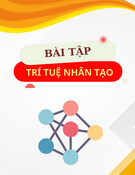T HC
MICROSTATION V8
VI NGƯI S DNG AUTOCAD
Biên son: Hunh Vn Trúc
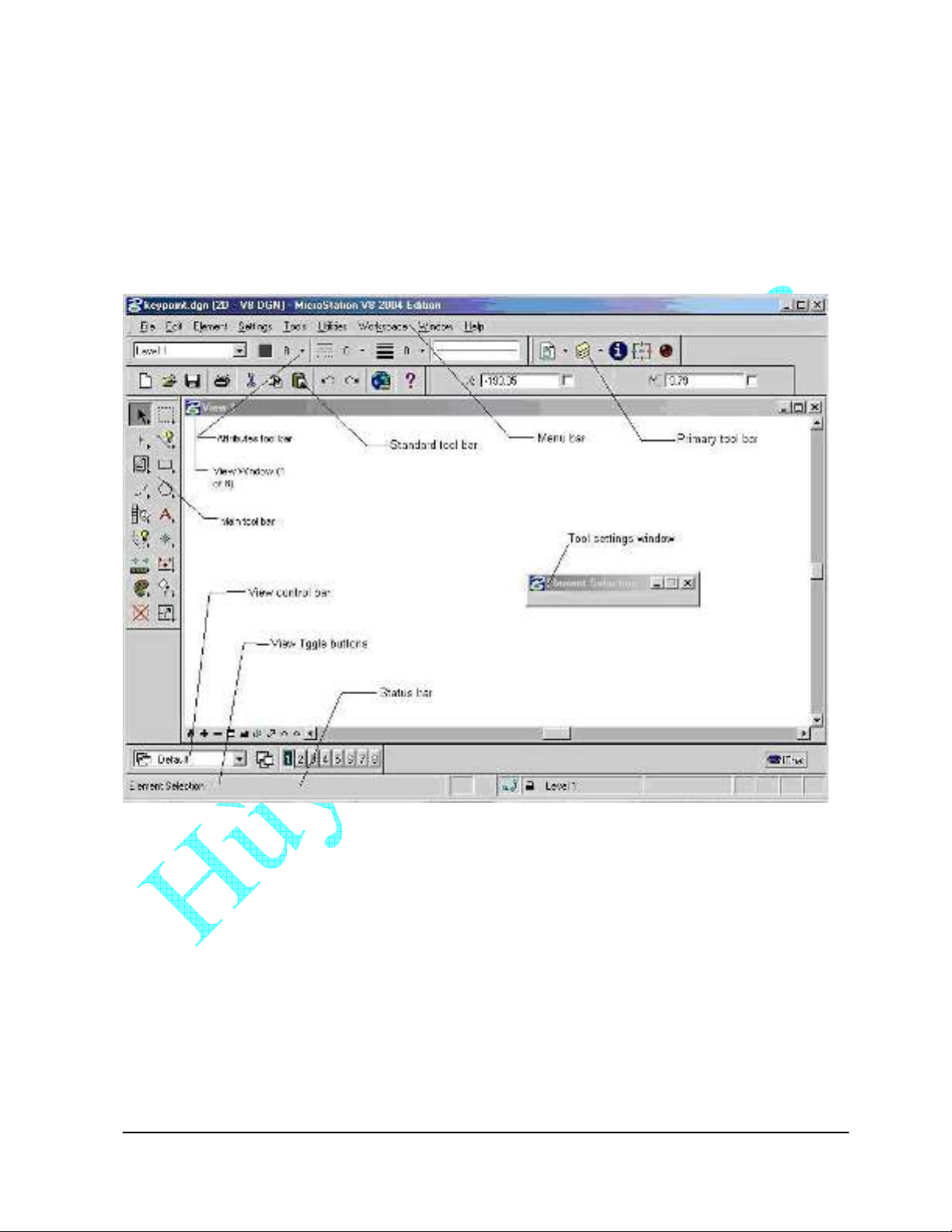
Hunh Vn Trúc
2
Nm 2010
Phn 1: Cn bn v Microstation V8
Môi trng làm vic ca MicroStation
Xem xét môi trng làm vic ca MicroStation
Hình minh ho di ây gii thiu giao din Microstation V8.
Thanh công c thuc tính (Attributes) – Thanh công c Primary – Thanh công c chun –
Thanh lnh n - Ca s khung nhìn (1 - 8)…..
1. Lnh ơn ca MicroStation
Thanh lnh ơn c t trên cùng trong ca s MicroStation và là mt trong các ngun truy
cp chính cho các tính nng ca MicroStation.
Khi bn nhn vào mt lnh ơn, có mt danh sách các mc la chn s xut hin. Mi mc
trong lnh ơn s trc tip gi lên mt tác v hoc m mt hp thoi nơi bn có th nh ngh!a thêm
cho tác v mong mu"n.
Thanh lnh ơn ca MicroStation c t ch#c cht ch và các lnh c nhóm theo t$ng
nhóm logic.
- Nu bn mu"n tìm mt công c s dng trong tp tin thit k ca mình, hãy tìm n lnh
ơn và chn Tool. Danh sách các lnh th% xu"ng lit kê tt c% các công c mà bn có th s dng trong
MicroStation.
- Nu bn ph%i hiu ch&nh các thit lp cho tp tin thit k, hãy chn Settings t$ thanh lnh ơn
ri nhìn vào danh sách cho Design File.
2. Các hp thoi và các hp cnh báo (Alert Boxes)
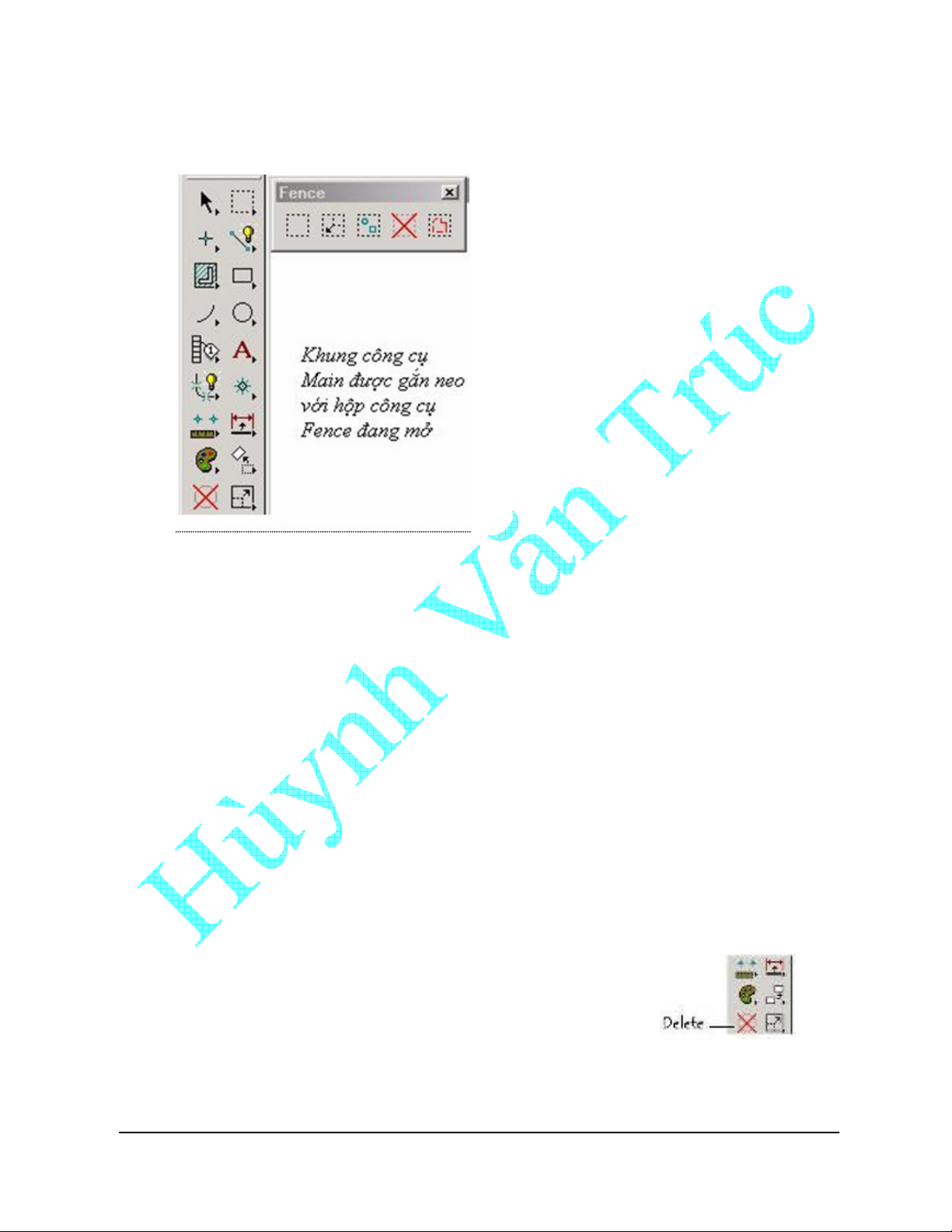
Hunh Vn Trúc
3
Mt hp thoi s xut hin bt k' khi nào bn chn mt mc lnh ơn có i kèm vi ba du
chm, ví d nh Open… Bn hãy ơn gi%n nhp vào hp thoi các thông tin mà chơng trình òi h(i
ri chn mt hành ng, ví d OK, Done hoc Apply.
3. Các công c, các hp công c và khung công c.
Chìa khóa d)n ti các tác v MicroStation thành công là cách s dng các công c v ca
ph*n m+m. ,c t ch#c thành các khung công c và các hp công c, các công c trong
MicroStation c-ng tơng t nh các hp ngh+ mà ng.i th sa xe ô tô s dng khi sa xe cho
bn. Và, c-ng gi"ng nh mt ng.i th cơ khí có mt hp ngh+ ch#a *y các công c, c thit
k dành riêng cho các tác v c th, MicroStation c-ng cung cp mt b su tp phong phú các công
c, c t ch#c theo ch#c nng.
Khung công c Main c s dng nh mt “va li tng th” ng toàn b các công c, cho bn
con .ng truy xut n các hp công c liên quan.
Bn nhn ra khung công c Main hoc qua thanh ta + ca nó (có ch/ Main) hoc qua 2 ct
biu tng khi nó c g0n neo trên màn hình,
Khi bn nhn gi/ phím Data Point tr( vào mt công c trong khung Main, hp công c liên quan n
công c này s xut hin. S dng ng tác “kéo” chn mt công c xác nh t$ hp công c ang
m ra. Thm chí, nu bn tip tc kéo con tr( i xa n/a, bn s “tách r.i” hp này ra kh(i khung Main.
Sau khi ã tách r.i hp công c, bn có th nh v nó ti mt v trí thun tin hơn, bt c# nơi nào trên
màn hình.
M1o: Bn có th tùy bin các hp công c ca MicroStation. Hãy nhn chut ph%i vào mt biu
tng trong hp hin th danh sách biu tng có trong hp công c. Nu bn bt lên mt biu
tng ang b t0t, thì nó s xut hin trong hp công c.
Khung công c Main có ch#a mt công c không liên quan n hp công c nào. Tt c% các công c
khác trong khung Main +u i kèm vi mt hình tam giác nh( màu en, cho bit nó liên quan n hp
công c tơng thích có ch#a c% các công c khác
Ch& duy nht lnh Delete #ng riêng l2 mt mình trong khung Main.
4. Lô gi nh (Tool Tips)
MicroStation có mt tính nng c gi là Tool Tips (lô gi nh) giúp bn nhn din mt
công c mà không c*n kích hot nó. Sau khi bn d ch chut lên mt biu tng hoc mt công c, hãy
ngng chut mt chút. S có mt hình ch/ nht nho nh( xut hin, cho bit tên ca công c này.
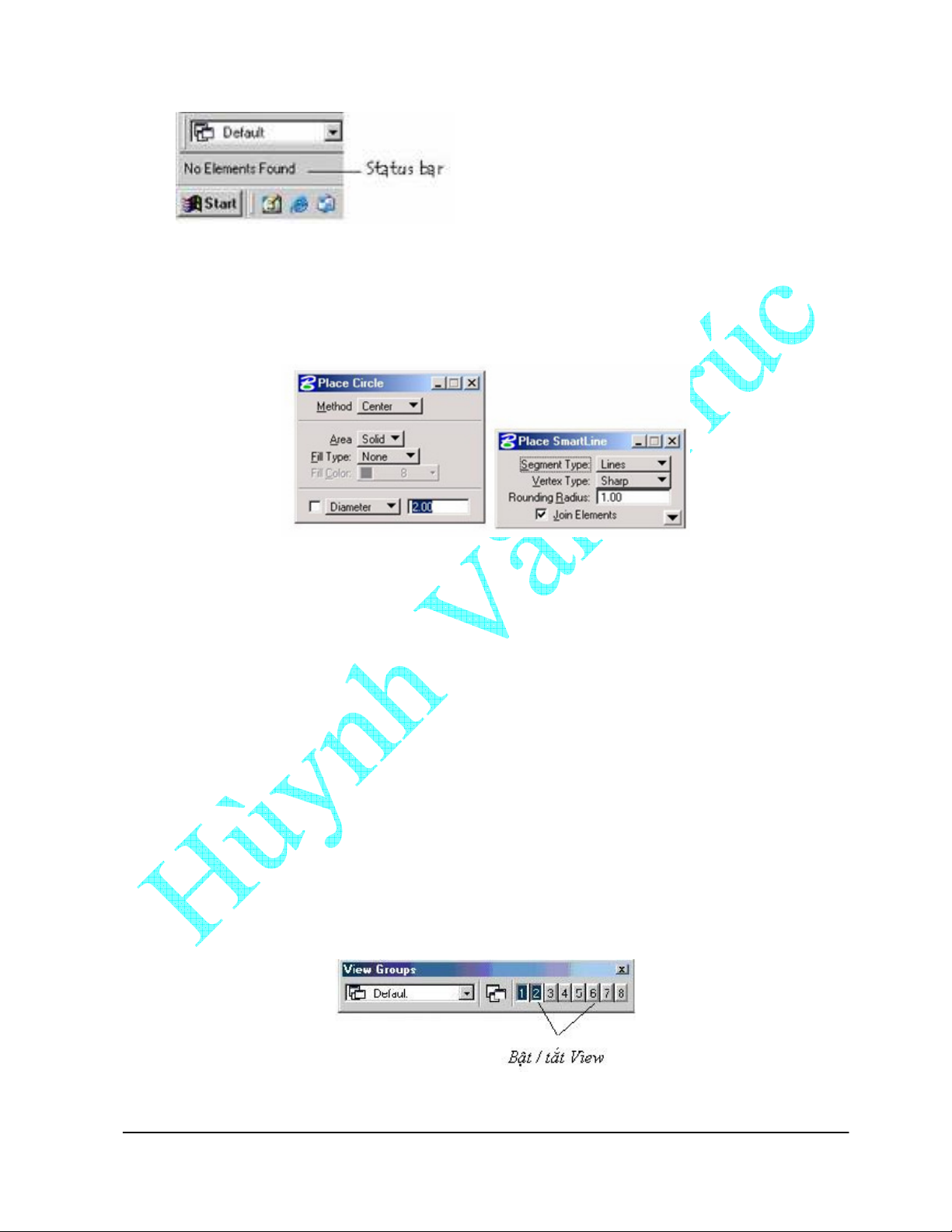
Hunh Vn Trúc
4
5. Ca s thit lp công c (Tool Settings Window)
,a ph*n công c có các mc la chn giúp bn kim soát hot ng ca chúng. Các mc la
chn này xut hin trong hp thoi Tool Settings (thit lp công c). Bn nhp vào hp thoi Tool
Settings nh/ng thông tin c*n thit cho t$ng tham s". Hp thoi Tool Settings trôi ni trong ca s
MicroStation, bn không th g0n neo cho nó.
Theo mc nh, hp thoi Tool Settings c m ra ngay t$ khi b0t *u chy chơng trình. Nu
bn óng hp thoi Tool Settings này, thì mt hp thoi Tool Settings mi s t ng xut hin khi bn
chn công c tip theo.
Minh ha: ý rng công c Place Circle (v hình tròn)
cn nhng thit lp hoàn toàn khác so vi Place SmartLine.
6. Thanh trng thái
,ây là mt thành ph*n quan trng trong giao din ng.i dùng ca MicroStation, bi nó cho
phép chúng ta nhìn vào hot ng ca MicroStation. Khu vc này ch#a tt c% nh/ng thông tin ph bin
liên quan n mt dòng lnh, nhng li không có mt dòng lnh tht s. MicroStation liên tc hin th
các thông tin v+ trng thái hot ng ca nó trong thanh trng thái n3m khu vc phía di ca ca s
trình #ng dng. Thanh trng thái (Status Bar) hin th các thông ip:
- Công c ang c s dng.
- ,òi h(i các thông tin b sung.
- Trng thái ca các tham s" chính.
Bn hãy chn nhi+u công c khác nhau và theo dõi nh/ng thông ip hin th trong thanh trng
thái. , ý là khi bn nhn gi/ con tr( lên trên mt công c nào ó (nh th bn ch. mt lô gi nh) thì
s có mt thông ip khác xut hin so vi khi bn tht s chn công c này.
7. Ca s khung nhìn
Các ca s thit k ca MicroStation c gi là các View (khung nhìn).
MicroStation có th hin th ng th.i t"i a 8 khung nhìn. Tt c% +u là khung nhìn trng
thái hot ng tích cc (Active - s4n sàng cho nhp liu), và mang tính c lp hình ha "i vi nhau.
,c t tên là View 1 cho ti View 8, các ca s này cung cp s truy xut trc tip vào thit k hình
ha. Nguyên nhân cho con s" 8 ca các ca s này tht ơn gi%n: Bn có th cùng lúc mu"n nhìn nhi+u
khu vc khác nhau, nhi+u thành ph*n khác nhau ca thit k, vi m#c chi tit khác nhau.
, ý r3ng các khung nhìn có th c thay i kích c5, c d ch chuyn, c kéo chng lên
nhau và mi khung nhìn +u có tt c% các tính nng ca mt ca s Window chu6n.
8. View Controls - iu kim khung nhìn
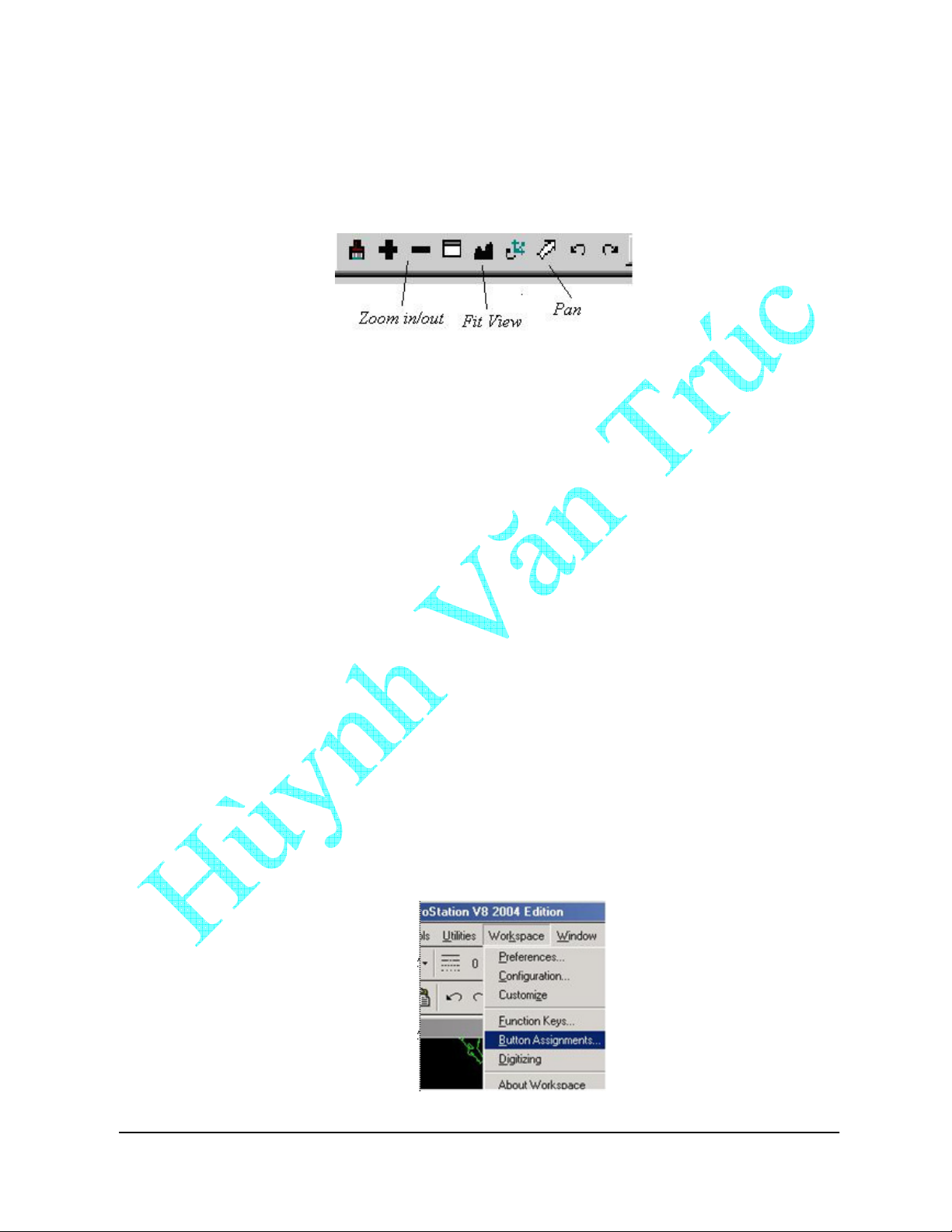
Hunh Vn Trúc
5
, giúp bn n nh ni dung hin th , mi khung nhìn ca MicroStation có mt t hp các
i+u kim riêng. Các i+u kim này cho phép bn thay i hng nhìn và kt qu% nhìn thy trong mt
khung nhìn, mà không h+ %nh hng n ni dung tt c% các ca s khung nhìn khác. Các i+u kim
khung nhìn n3m trong góc di bên trái ca mi ca s khung nhìn.
Mách b%o: ,óng tt c% các ca s thit k trong tp tin .dgn ca bn không ph%i là óng tp tin. Bn
óng tt c% các ca s thit k, nhng tp tin v)n c m. Thanh ta + phía trên ca màn hình v)n
ch& ra tên ca tp tin ang m.
Các chc nng ca chut trong MicroStation
Các chc nng ca chut trong MicroStation
Vi chut, bn có th thc hin 3 ch#c nng chính:
1. Data Point - Chn lnh hoc các mc ca lnh ơn t$ giao din và nh v im, ví d nh
im b0t *u và kt thúc cho mt on th7ng.
2. Reset – Ngng mt quá trình. Reset thc hin nhi+u tác v khác nhau, tùy thuc vào qui
trình ang c thc hin
3. Snap (còn gi là Tentative point - im th) - Chúng ta s dng phím chut này nh v
và chn im mt cách chính xác, bám vào các ph*n t có s4n, các im ví d nh im cu"i hoc
im gi/a ca "i tng.
Trong các ch#c nng k trên thì Data Point c s dng th.ng xuyên nht, tip n Reset.
Thit lp mc nh cho chut ca MicroStation là chut có 2 phím. Nu bn s dng chut 2 phím,
thit lp mc nh cho Tentative Snap là ng tác nhn ng th.i c% 2 phím chut.
Mt chut 3 phím s giúp bn t c hiu #ng hiu qu% ln nht cho vic s dng vi MicroStation.
Vi loi chut này bn s có mt phím cho mt trong các dng ph bin nht ca vic nhp liu ha
trong MicroStation. Chúng ta s dng phím gi/a (hay là bánh xe) trên mt chut 3 phím cho Tentative
Snap. , thit lp cu hình chut cho ch#c nng này, ta ph%i gán ch#c nng cho phím gi/a hoc là
bánh xe.
Gán chc nng Tentative Snap cho phím chut gia
1. Chn Button Assignments t$ lnh ơn th% xu"ng Workspace t$ thanh lnh ơn chính ca
MicroStation.
Hp thoi Button Assignments xut hin.
2. S dng phím Data Point (phím chut trái) nhn vào t$ Tentative n3m khu trái ca
hp.
3. ,c thông ip hin th trong khu Button Definition Area.
4. Nhn phím chut gi/a (hoc là kéo bánh xe xu"ng) vào thanh Button Definition Area.
Mt khi bn ã nhn vào ây, mc Invoked by cho Tentative Button s chuyn thành Middle Button.